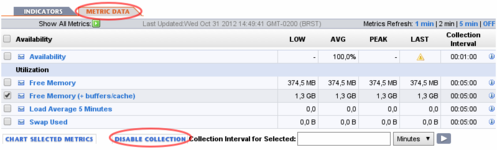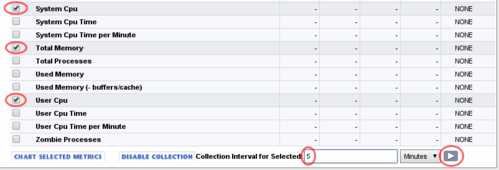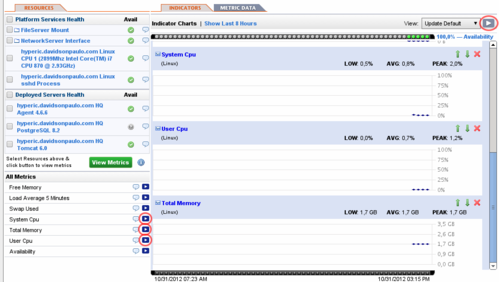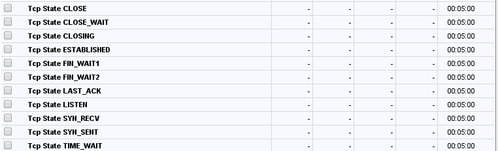Hyperic HQ: monitore sua rede like a boss
O Hyperic HQ é uma solução de monitoramento, administração e controle de infraestrutura de Data Centers. Trata-se de um Software Livre, disponibilizado sob a licença GNU GPL v2, com o código-fonte hospedado no SourceForge.net e conta com um versão comercial disponível com recursos adicionais de automação, administração e controle.
[ Hits: 50.396 ]
Por: Davidson Rodrigues Paulo em 01/11/2012 | Blog: http://davidsonpaulo.com/
Monitoramento e visualização
Personalizando o monitoramento
Agora que o servidor já está sendo monitorado, é hora de revisar as métricas, descartando aquelas que não nos interessam e habilitando outras que necessitamos.Vamos tomar como exemplo, as métricas básicas do servidor, as chamadas Platform Services:
- Free Memory;
- Free Memory (+buffers/cache);
- Load Average 5 Minutes;
- Swap Used.
Primeiramente, vamos desligar o monitoramento da métrica Free Memory (+buffers/cache). Para isso, clique na aba METRIC DATA, selecione a métrica e clique no botão DISABLE COLLECTION. Depois, clique em INDICATORS e remova o gráfico da métrica excluída, clicando no botão em formato de X à direita de seu título e clicando no botão em formato de seta para à direita ao lado de "Update Default".
Para habilitar uma métrica que não está sendo monitorada, clique em METRIC DATA e depois em Show All Metrics. Selecione a(s) métrica(s) que você deseja monitorar (Ex.: System CPU, Used Memory e User CPU) e, logo abaixo, selecione o intervalo de atualização das métricas no campo Collection Interval for Selected (Ex.: 5 minutos). Depois, confirme clicando no botão em formato de seta à direita. Clique, então, em INDICATORS e aguarde de 2 a 5 minutos até que as novas métricas sejam exibidas na seção All Metrics e, então, clique no botão em formato de seta à direita para cada uma delas, e seus gráficos serão adicionados ao painel de visualização central.
Para tornar a alteração permanente, clique no botão em formato de seta à direita, ao lado de Update Default. Use estes procedimentos para personalizar as métricas monitoradas, para cada serviço que tenha sido detectado pelo agente do Hyperic HQ.
Criando painéis de visualização
Como você deve ter percebido, os gráficos das métricas ficam empilhados um sobre o outro num painel central, chamado painel de visualização, ou apenas View.Para fins de organização, você pode criar diversos painéis de visualização, colocando diferentes gráficos em cada um deles de acordo com os critérios que lhe forem mais convenientes.
Para demonstrar a funcionalidade, vamos criar um painel adicional contendo informações de estados de conexões TCP. O primeiro passo é habilitar o monitoramento dessas métricas, clicando em METRIC DATA, Show All Metrics, selecionando todas as métricas do tipo Tcp State e habilitando o Collection Interval para 5 minutos. Depois clique em INDICATORS e aguarde de 2 a 5 minutos até que as métricas sejam exibidas na seção All Metrics. Então, remova todos os gráficos do painel central e adicione somente as métricas do tipo Tcp State.
Em seguida, ao lado da opção View, selecione a opção Create New View, digite o nome da nova visualização (TCP State) e clique no botão em forma de seta, à direita.
Você terá agora dois painéis de visualização: o Default, que já existia e que contém os gráficos de memória e CPU, e o TCP State, que foi criado e que contém os gráficos de Tcp State.
Você pode criar quantos painéis de visualização desejar, organizando os gráficos da maneira que lhe for mais conveniente.
2. Instalação do servidor Hyperic HQ
3. Configuração do agente Hyperic HQ
4. Monitoramento e visualização
5. Configurando novos monitoramentos manualmente
6. Definindo um alerta
7. Dicas valiosas
Fundamentos do sistema Linux - hardware
Debian-BR CDD: Mais um excelente trabalho brazuca
Atualize rapidamente os PC's da sua LAN com Debian
Participe da revista Viva o Linux
Usando o start-stop-daemon no Slackware
Mantendo seus dados em segurança com o Keep
FileBot - Um gerenciador de arquivos multimídia
Automatizando relatórios GLPI usando PHP e Shell Script
Visopsys - Sistema Operacional aberto e portátil para manipulação de discos rígidos
Disponibilidade em VOIP (VOIP WIFI POE)
Excelente artigo, parabéns Davidson... Mais uma ótima ferramenta de monitoramento!
Att,
Ismael Farias
Cara você é muito f@%$, muito legal esse Hyperic, já sei como monitorar meus servers agora, sensacional +10.
Valeu
Parabéns pelo artigo. Acabo de adiciona-lo a minha lista de Favoritos.
Assim que tiver uma oportunidade, vou colocar em produção nos meus servers.
Abraço!
Parabéns pelo artigo !!!
Uma dúvida, vc tem como compara-lo com o Zabbix ?
Olá dolivervl, eu já tive contato com o Zabbix, vi um pouco como ele funciona. Eu sei que o Zabbix faz quase tudo que o Hyperic faz (com relação às notificações, não sei se o Zabbix suporta escalation), a diferença principal é que no Zabbix dá mais trabalho configurar os monitoramentos, pela falta da detecção automática. Você precisa se preocupar em configurar monitoramentos, gráficos, criar templates e tal, coisa que no Hyperic é bem mais simples. Agora, uma coisa que no Hyperic definitivamente é mais complexa é criar seu próprio plugin de monitoramento, pois isso requer a criação de um arquivo XML que leva um pouquinho de tempo pra entender, mas não é nada do outro mundo.
Olá, fui tentar fazer a instalação do mesmo no red hat 6.3 com java 7. Ocorreu esses erros:
An ERROR occurred, the installation cannot continue.
FATAL EXCEPTION at /opt/hyperic/hyperic-hq-installer-4.6.6/installer/data/setup.xml:523: : The following error occurred while executing this line:
/opt/hyperic/hyperic-hq-installer-4.6.6/installer/data/setup.xml:532: The following error occurred while executing this line:
/opt/hyperic/hyperic-hq-installer-4.6.6/installer/data/setup.xml:777: The following error occurred while executing this line:
/opt/hyperic/hyperic-hq-installer-4.6.6/installer/data/setup-db-PostgreSQL.xml:156: The following error occurred while executing this line:
/opt/hyperic/hyperic-hq-installer-4.6.6/installer/data/setup-db-PostgreSQL.xml:197: The following error occurred while executing this line:
/opt/hyperic/hyperic-hq-installer-4.6.6/installer/data/server.xml:125: exec returned: 126
Você já teve algum problema assim?
falcomer, nunca tive esse problema, e com essas informações não consigo imaginar qual possa ser a raiz do problema. Analise as linhas dos arquivos conforme exibido nas mensagens de erro para tentar descobrir o que o instalador está tentando executar quando o erro ocorre. Se não conseguir descobrir, experimente postar sua dúvida nos fóruns do Hyperic HQ, anexando o log de instalação. Um abraço!
Eu vou tentar em um outro servidor do 0. Preciso instalar algum pacote antes de rodar o setup.sh?
Com o servidor do 0, ele fica me pedindo o JAVA_HOME? Qual java que você instalou?
Amigo. Como seria a configuração pra enviar sms via modem 3g? Eu já tenho o gammu instalado no meu servidor e está totalmente configurado e enviado mensagem. Você saberia como se configura esta parte?
Patrocínio
Destaques
Artigos
Como atualizar sua versão estável do Debian
Cirurgia para acelerar o openSUSE em HD externo via USB
Void Server como Domain Control
Dicas
Quer auto-organizar janelas (tiling) no seu Linux? Veja como no Plasma 6 e no Gnome
Copiando caminho atual do terminal direto para o clipboard do teclado
Script de montagem de chroot automatica
Tópicos
Não consigo instalar distro antiga no virtualbox nem direto no hd (33)
resolvido / thorium browser no ubuntu (3)
Top 10 do mês
-

Xerxes
1° lugar - 145.915 pts -

Fábio Berbert de Paula
2° lugar - 63.803 pts -

Buckminster
3° lugar - 22.026 pts -

Alberto Federman Neto.
4° lugar - 20.000 pts -

Mauricio Ferrari
5° lugar - 19.423 pts -

edps
6° lugar - 17.668 pts -

Daniel Lara Souza
7° lugar - 17.082 pts -

Andre (pinduvoz)
8° lugar - 15.741 pts -

Alessandro de Oliveira Faria (A.K.A. CABELO)
9° lugar - 15.370 pts -

Jesuilton Montalvão
10° lugar - 14.705 pts